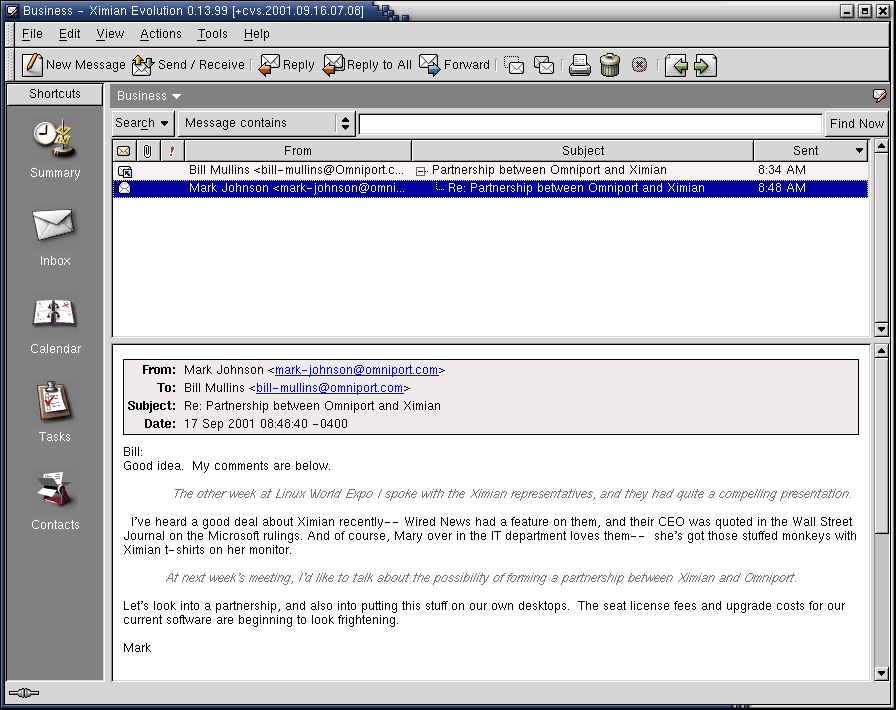Uso del cliente de correo Evolution
Este capítulo, junto con el capítulo de nombre Organización y administración del correo electrónico, contiene una guía avanzada de las características del cliente de correo Evolution. Para obtener más información acerca de cómo configurar su cuenta de correo, consulte la sección de nombre Configuración del correo en el capítulo de nombre Configuración avanzada.
 | Si utiliza el protocolo de correo IMAP |
|---|---|
Si elige el protocolo de correo IMAP durante la configuración, es necesario suscribirse a las carpetas de correo antes de poder leerlas. Para más información, consulte la sección de nombre Administración de suscripciones. |
Lectura del correo
Para iniciar el cliente de correo, haga clic en el icono de la carpeta de entrada en la barra de atajos, o seleccione una carpeta de correo en la barra de carpetas. Para leer un mensaje, selecciónelo en la lista de mensajes; si prefiere abrirlo en una ventaja independiente, haga doble-clic en el mensaje, o utilice la combinación de teclas Ctrl+O.
 | Utilización del teclado para leer el correo |
|---|---|
Puede presionar la barra espaciadora para desplazarse una página hacia adelante mientras lee un mensaje, y la tecla de retroceso para retroceder. Esto le permite acelerar la lectura de su correo. |
Ordenación de la lista de mensajes
Evolution le facilita el trabajo, al permitirle ordenar su correo. Para ordenar los mensajes por remitente, asunto o fecha, haga clic en las barras con las etiquetas correspondientes en la parte superior de la lista de mensajes. La dirección de la flecha junto a la etiqueta indica la dirección de ordenación: si hace clic de nuevo, el resultado es el orden opuesto. Por ejemplo, haga clic una vez en Fecha para ordenar los mensajes por fecha, del más antiguo al más reciente. Haga clic de nuevo: Evolution ordena la lista del más reciente al más antiguo. También puede hacer clic con el botón derecho en la cabecera del mensaje para ver un conjunto de opciones de ordenación, así como agregar o borrar columnas de la lista de mensajes. Encontrará instrucciones detallas acerca de cómo personalizar la presentación de los mensajes en la sección de nombre Uso de cabeceras para ordenar los mensajes en el capítulo de nombre Organización y administración del correo electrónico.
 | Cabeceras de correo electrónico |
|---|---|
Para mostrar las cabeceras completas de los mensajes de correo, seleccione Vista->Pantalla de mensaje->Mostrar cabeceras completas. Para mostrar absolutamente todas las interioridades, elija Vista->Pantalla de mensaje->Mostrar la fuente del mensaje . |
También puede optar por la vista de mensajes encadenados. Seleccione Vista->Lista de mensajes encadenados para activar o desactivar este tipo de vista. Con esta opción, Evolution agrupa las respuestas de un mensaje con el original y le permite seguir el hilo de la conversación al pasar de un mensaje a otro.
Borrado del correo
Tras leerlo, quizás desee deshacerse de los mensajes recibidos. Para borrar un mensaje:
Haga clic en el mensaje para seleccionarlo
Haga clic en Borrar, haga clic con el botón derecho en el mensaje y seleccione Borrar.

¿Por qué sigue a la vista el correo eliminado? Cuando hace clic en Borrar o en la papelera, el correo no se elimina físicamente, sino que queda marcado para su eliminación posterior. Sus mensajes no se eliminirán físicamente mientras no purgue la carpeta correspondiente. Una «purga» de la carpeta es la operación que permite eliminar los mensajes que quedaron marcados cuando los borró.
Si no le conviene este comportamiento, seleccione Vista->Ocultar mensajes borrados. Tras esto, los mensajes borrados sólo aparecerán en la carpeta Papelera.
Haga clic en Acciones->Purgar o utilice la combinación de teclas Ctrl+E
 | ¿La papelera es en realidad una carpeta virtual? |
|---|---|
Las papeleras, tanto locales como IMAP, son en efecto carpetas virtuales que muestran todos los mensajes marcados para su eliminación posterior. Para obtener más información acerca de carpetas virtuales, consulte la sección de nombre Organización avanzada con carpetas virtuales en el capítulo de nombre Organización y administración del correo electrónico. Cuando vacía la papelera y purga la carpeta correspondiente, el comando Acciones->Vaciar papelera tiene el mismo efecto que el de purgar los mensajes borrados de todas las carpetas. Sin embargo, esto no es así en el caso de los servidores Exchange, donde la papelera se comporta exactamente como en Outlook. Dicho de otro modo, la papelera de un servidor Exchange es una carpeta normal que contiene mensajes reales. |
Recuperación de mensajes borrados
Para recuperar un mensaje borrado:
Seleccione un mensaje marcado como borrado.
Presione la combinación de teclas Ctrl+U, o elija Editar->Recuperar

¿Cómo se recuperan exactamente los mensajes? La recuperación de un mensaje marcado como borrado consiste en anular la marca, y retirar el mensaje de la papelera. Sin embargo, los mensajes purgados no pueden recuperarse.